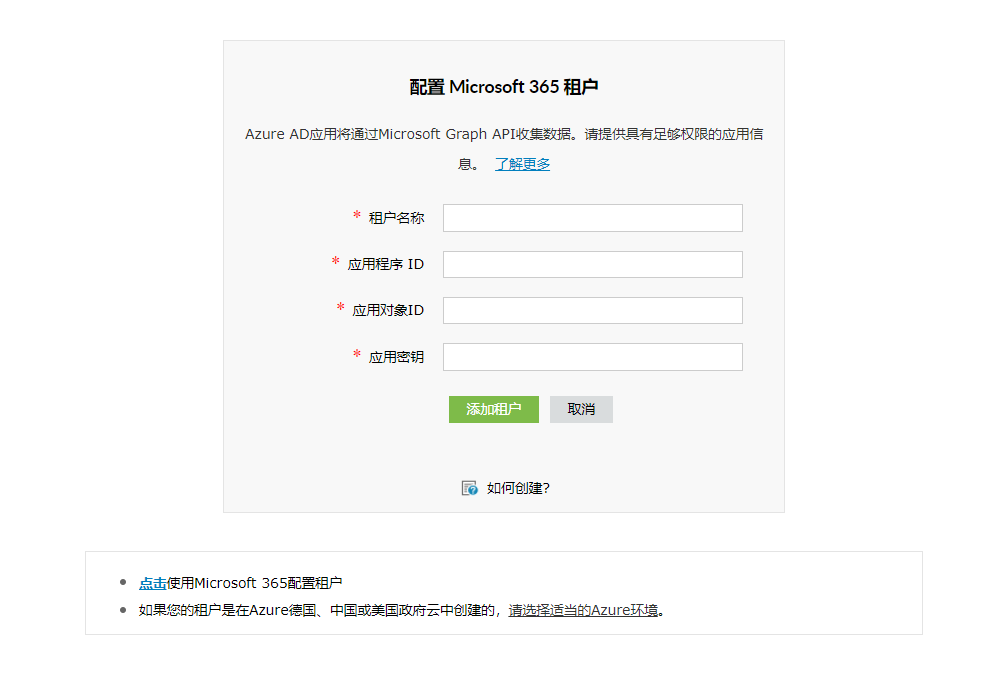配置Rest API
启用REST API访问,可以让您在配置Microsoft 365账号时使用多因素验证。一旦启用,用户将会到Microsoft 365登录门户,使用M365 Manager Plus进行身份验证。
配置Rest API的步骤
如果选择启用,Rest API访问将在M365 Manager Plus自动配置。由于无法预见的情况,不能自动完成配置,请根据以下步骤进行手动操作。
自动化配置
- 登录至M365 Manager Plus管理门户。
- 点击右上角的租户设置。
- 在Rest API访问下,选择现在启用,您选择的Microsoft 365租户。
- 您将转至Microsoft 365登录门户。输入Microsoft 365要配置的全局管理密码。
- 点击登录。
- 将会自动创建M365 Manager Plus应用程序。您看到的页面,显示了应用程序所需的权限列表。
- 浏览列表并点击接受。
- 您将转至M365 Manager Plus控制台,这里您可以查看到,您配置的账号Rest API访问是启用状态。

注意: 如果希望更改应用程序所需的权限,请手动配置。
手动配置
如果由于权限问题导致自动配置不成功,则必须手动配置REST API访问。错误消息将向您显示一个弹出窗口,您应该在其中填写适当的值以完成配置。
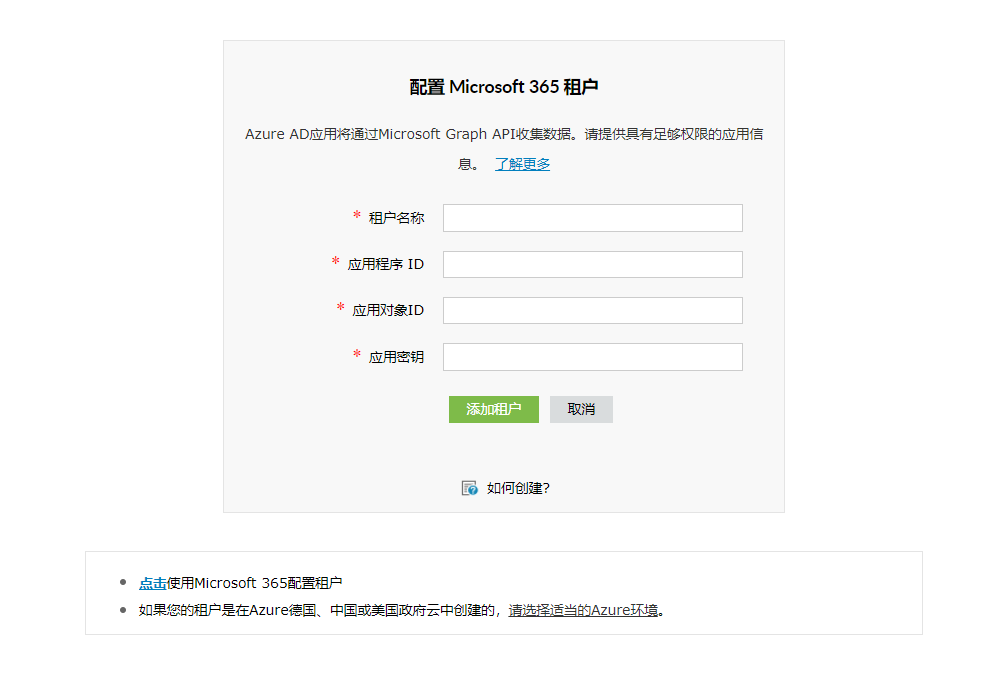
Azure门户
- 使用需要启用REST API的全局管理员帐户的凭据登录到Azure AD门户。
- 从左窗格中选择Azure Active Directory。
- 选择应用注册。
- 点击新注册。
- 为要创建的M365 Manager Plus应用程序提供一个名称。
- 根据您的组织需求选择受支持的帐户类型。
- 不要为重定向URI(可选)输入任何内容,您将在接下来的几个步骤中对其进行配置。
- 点击注册,完成初始应用程序注册。
- 现在您将看到已注册应用程序的概述页面。
- 点击添加重定向 URI。
- 在平台配置下点击添加平台。
- 在配置平台弹出窗口中,点击Web应用程序下的Web。
- 在重定向 URI字段中,输入http://localhost:port_number/webclient/VerifyUser。
- 您可以将注销URL和隐式授权字段留空。点击配置。
- 在身份验证页的重定向URI下,点击添加URI。
- 输入http://localhost:port_number/webclient/GrantAccess作为重定向 URI。例如http://localhost:8365/webclient/GrantAccess
- 再次点击添加 URI在后续行中添加
- 长度少于256个字符。
- 不应包含通配符。
- 不应包含查询字符串。
- 必须以HTTPS或http://localhost开头。
- 必须是有效且唯一的URL。
根据您在M365 Manager Plus中配置的连接类型(http/https),重定向URI格式会有所不同。 - 对于http,URI值为http://localhost:8365。如果使用http,则不能使用计算机名称或IP地址代替localhost。
- 对于https,URI值为https://192.345.679.345:8365或https://testmachine:8365.
- 点击保存。.
- 点击左侧栏中的清单。
- 在代码中查找requidResourceAccess。
- 复制此文件中的全部内容,并将其粘贴到下图中突出显示的部分中。
- 点击保存。
- 点击左侧栏中的API权限。
- 在已配置权限部分,点击✓ 代表<your_company_name>授予管理员同意。
- 在出现的弹出窗口中点击是。
- 点击左侧栏中的证书和密码。
- 在客户端密码中,点击新客户端密码。
- 此部分为M365 Manager Plus生成应用程序密码。在弹出窗口的描述字段中,提供名称以标识密码所属的应用程序。
- 选择密码的过期时间。
- 点击添加。
- 复制值下的字符串并保存。这是您稍后需要的应用程序密钥。
- 现在转到左侧栏中的概述部分。
- 复制应用程序(客户端)ID和对象ID的值并保存。您需要这些值来配置M365 Manager Plus门户中的租户。
- 确保将帮助台管理员和特权身份验证管理员角色分配给应用程序。
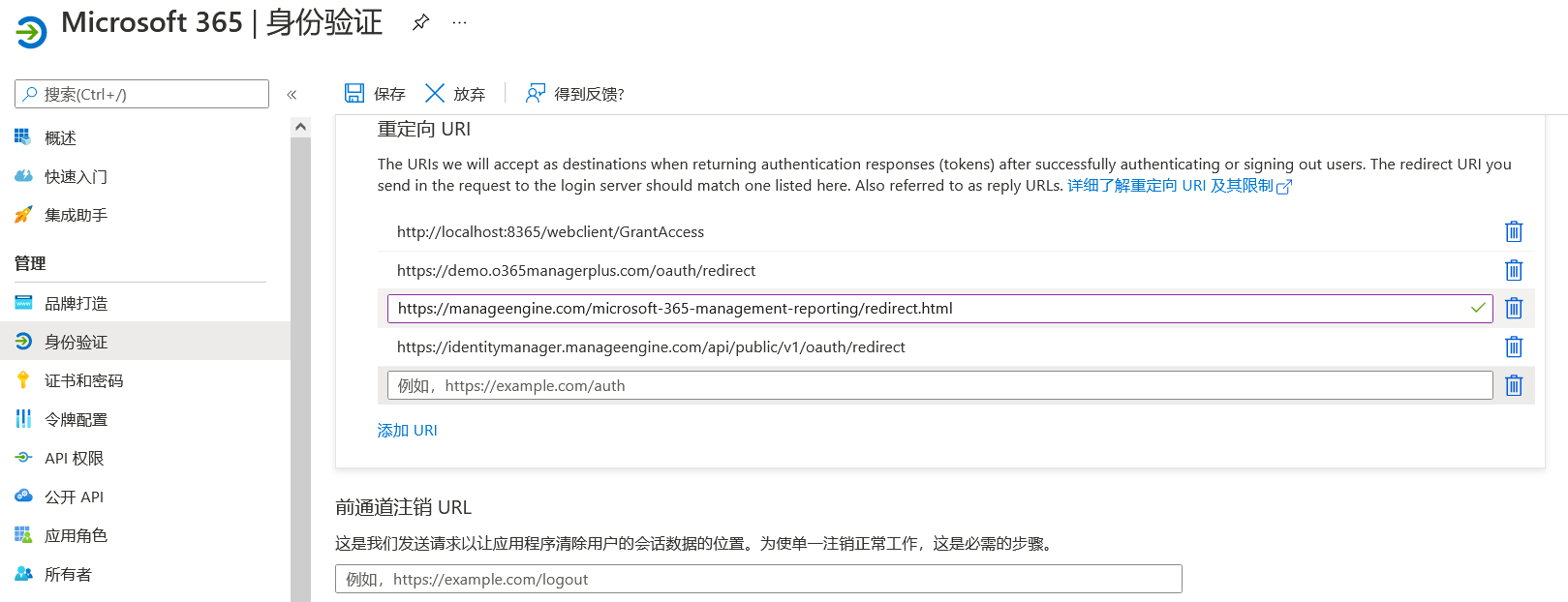
注意: 重定向 URI必须:
注意:
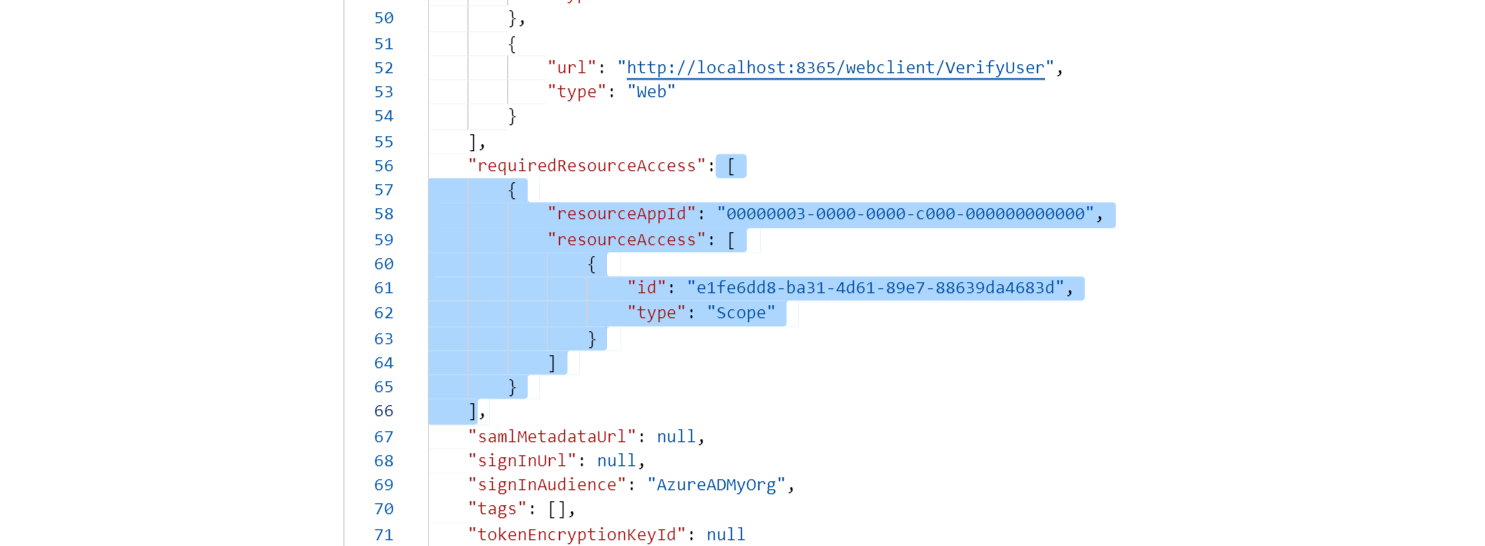
注意: 复制粘贴内容从左方括号到右方括号。确保正确保留所有标点符号。粘贴文件后,它应该如下图所示。.
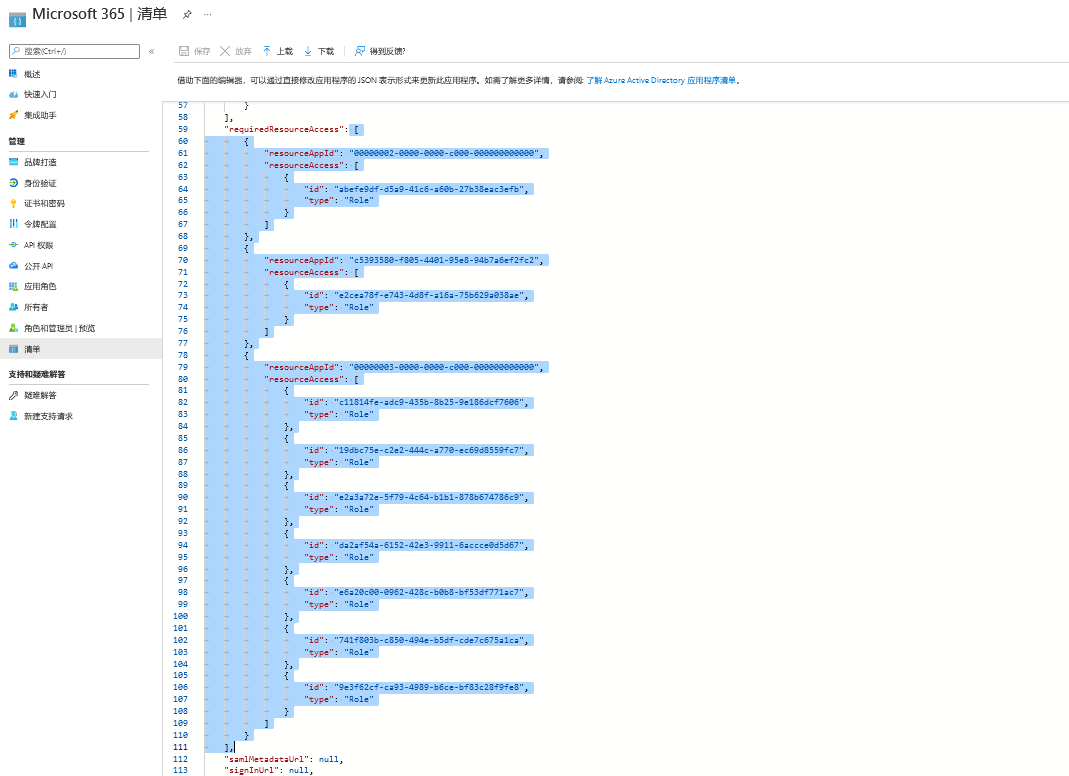
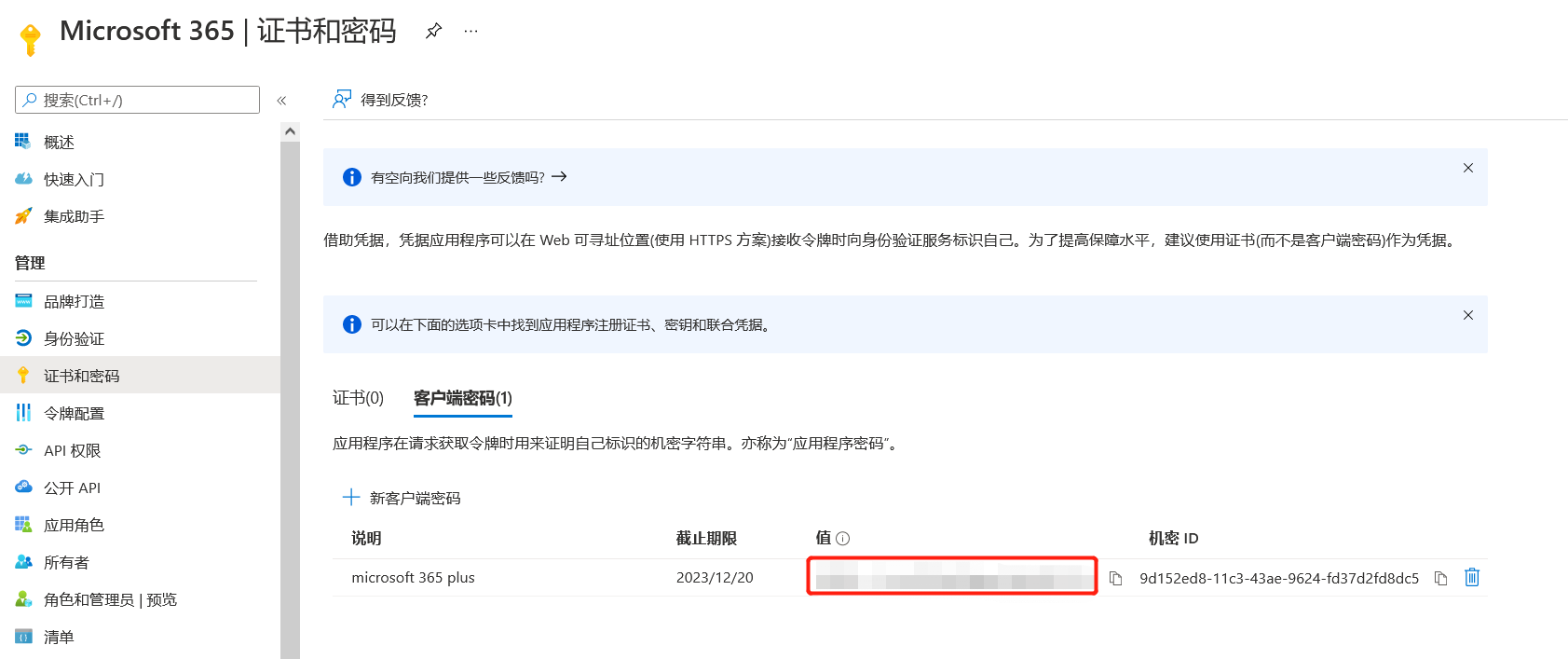
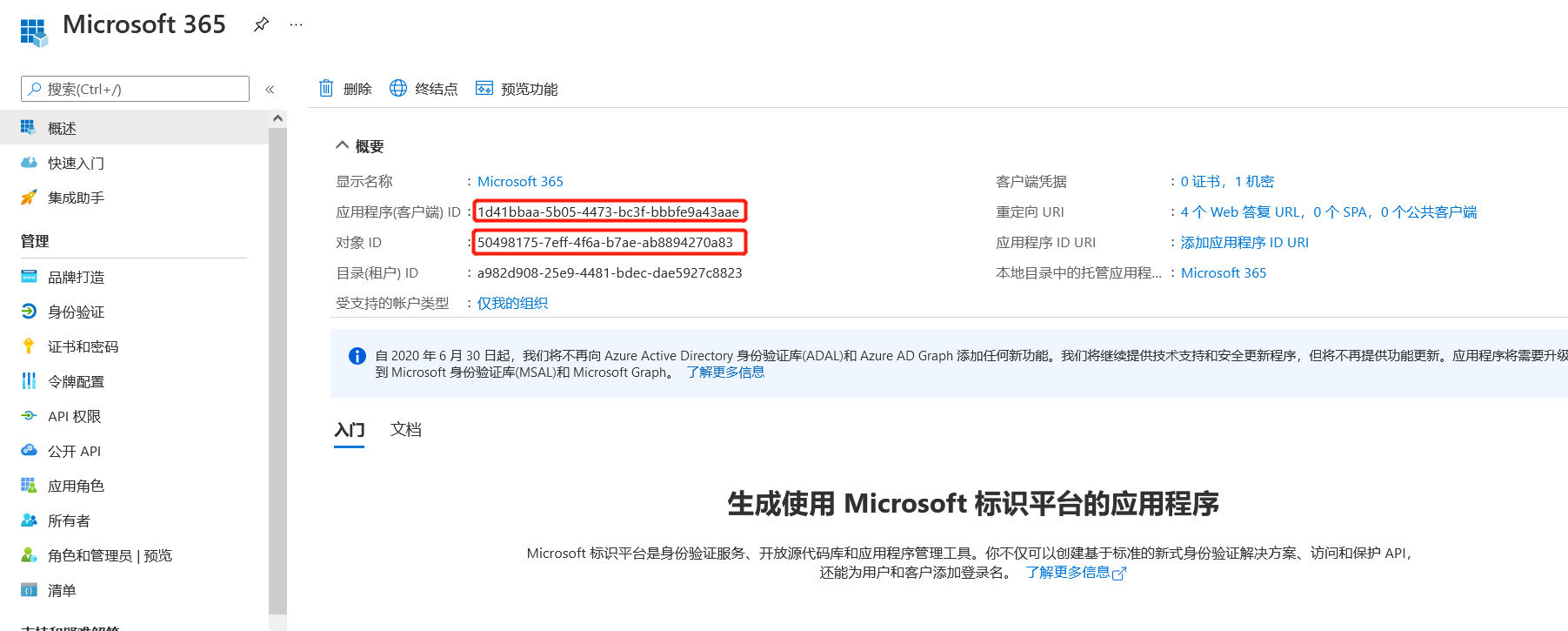
M365 Manager Plus门户
- 现在返回到M365 Manager Plus控制台,在那里您可以看到弹出窗口。
- 输入您的租户名称。例如test.onmicrosoft.com
- 将在步骤33中复制的应用程序ID和应用程序对象ID值粘贴到各自的字段中。
- 对于应用程序密钥,粘贴在步骤31中复制的值。
- 点击添加租户。
- 现在您可以看到,您配置的帐户的REST API访问状态为已启用。